Biết được cách đăng nhập 1 zalo trên 2 điện thoại sẽ giúp bạn có thể thuận tiện hơn trong việc sử dụng tài khoản Zalo quản lý công việc, trao đổi thông tin. Nếu như bạn đang thắc mắc không biết cách đăng nhập 1 zalo trên 2 điện thoại được thực hiện như thế nào thì hãy cùng Zaloweb tham khảo ngay bài chia sẻ bên dưới đây!
Có thể đăng nhập 1 Zalo trên 2 điện thoại được hay không?
Zalo được biết đến là ứng dụng mạng xã hội Việt Nam cho phép người dùng thuận tiện trong việc nhắn tin, gọi điện, trao đổi thông tin, gửi file,… Hiện ứng dụng đang có rất nhiều phiên bản khác nhau cho người dùng lựa chọn từ điện thoại, máy tính bảng, laptop, PC,… Tuy nhiên hiện trên mỗi thiết bị chỉ có thể đăng nhập được duy nhất 1 tài khoản. Bạn muốn đăng nhập cùng lúc 1 tài khoản Zalo trên 2 điện thoại không được mà ứng dụng sẽ tự động đăng xuất ra khỏi 1 tài khoản.
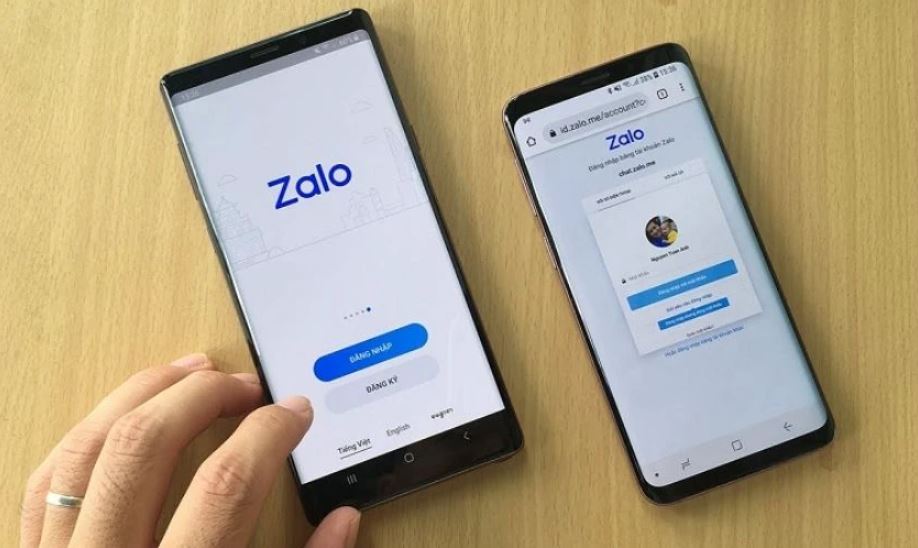
Tuy nhiên hiện nay vẫn có cách để bạn có thể đăng nhập 1 zalo trên 2 điện thoại, cùng Zaloweb tìm hiểu thông qua các mục bên dưới đây nhé!
Chi tiết cách đăng nhập 1 Zalo trên 2 điện thoại như thế nào?
Cách đăng nhập 1 zalo trên 2 điện thoại đó chính là bạn có thể đăng nhập Zalo vào 1 app và trên điện thoại còn lại thì có thể đăng nhập thông qua website Zalo. Cách thực hiện trên điện thoại Android và iOS đều tương tự nhau.
Cùng tham khảo các bước thực hiện như sau:
Trên điện thoại thứ 1
Bước 1: Bạn mở ứng dụng Zalo đã được cài đặt trên điện thoại
Bước 2: Đăng nhập vào tài khoản Zalo bằng số điện thoại và mật khẩu
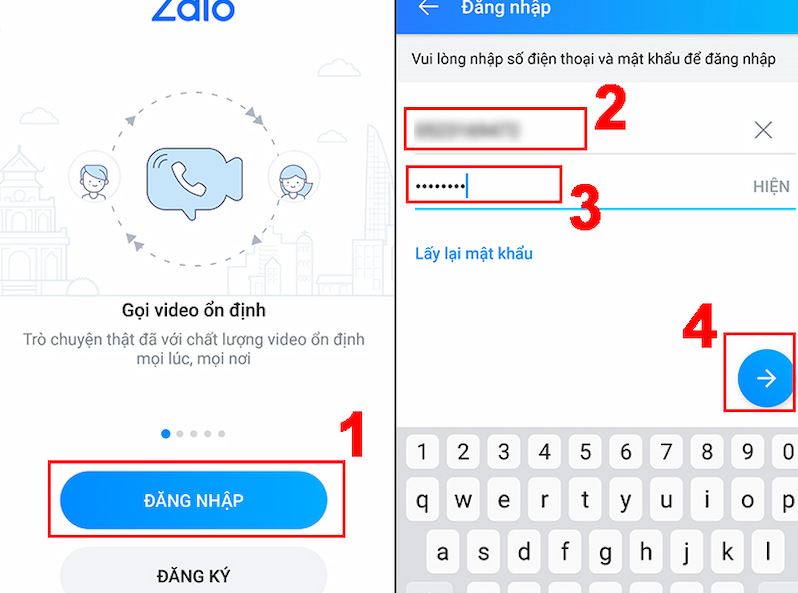
Trên điện thoại thứ 2
Cách đăng nhập 1 zalo trên 2 điện thoại đó là bạn đăng nhập Zalo thông qua web.
Bước 1: Mở trình duyệt Chrome hay Safari trên điện thoại -> Bạn bấm vào biểu tượng dấu 3 chấm ở góc trên bên phải của màn hình -> Chọn vào mục Trang web cho máy tính
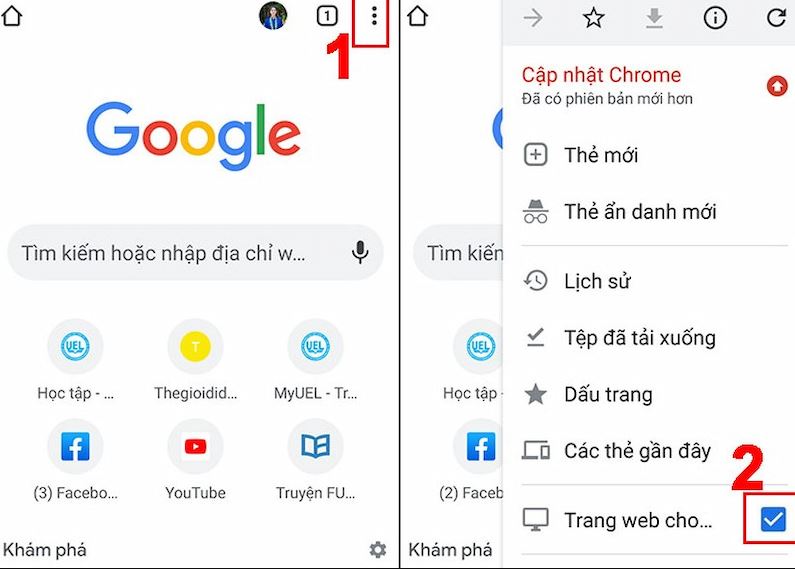
Bước 2: Truy cập vào link website chat.zalo.me
Bước 3: Ở giao diện trang website đăng nhập của Zalo trên trình duyệt web sẽ hiện ra thông tin đăng nhập -> Bạn chọn vào Với mã QR để quét mã QR code đăng nhập hoặc cũng có thể chọn Với mật khẩu để đăng nhập bằng số điện thoại và mật khẩu
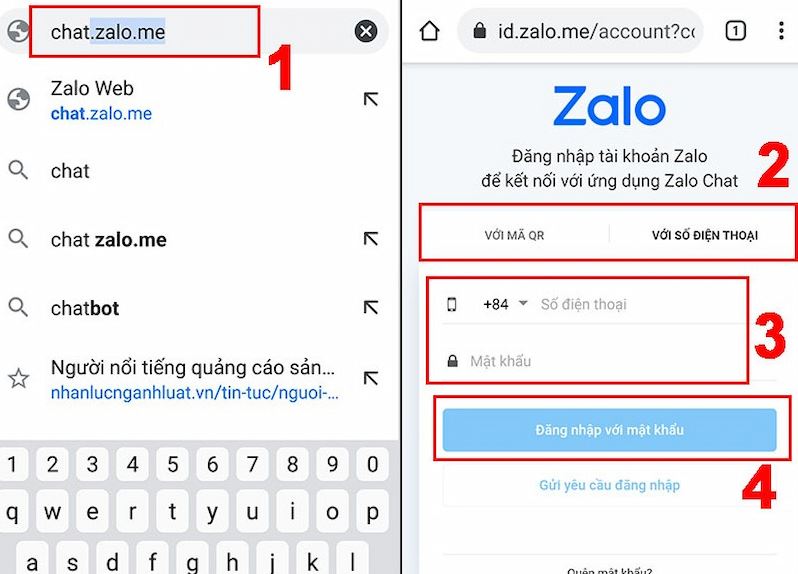
Bước 4: Sau khi xác minh hoàn tất là bạn đã có thể cùng lúc đăng nhập 1 tài khoản Zalo ở trên 2 điện thoại rồi
Lưu ý cần nắm khi đăng nhập 1 tài khoản Zalo trên 2 điện thoại
Trong quá trình thực hiện cách đăng nhập 1 zalo trên 2 điện thoại thì bạn cũng nên lưu ý một số thông tin sau:
- Cách đăng nhập 1 zalo trên 2 điện thoại này bạn cũng có thể áp dụng để có thể đăng nhập và sử dụng 2 tài khoản Zalo trên cùng 1 điện thoại
- Trước khi thực hiện đăng nhập 1 Zalo trên 2 điện thoại thì bạn có thể thiết lập đồng bộ dữ liệu Zalo để không bị mất thông tin, tin nhắn trong quá trình sử dụng trên cả 2 thiết bị.
Cách để đồng bộ thông tin Zalo có thể được thực hiện theo các bước sau:
Bước 1: Bạn mở ứng dụng Zalo trên điện thoại lên -> Chọn vào tab Cá Nhân
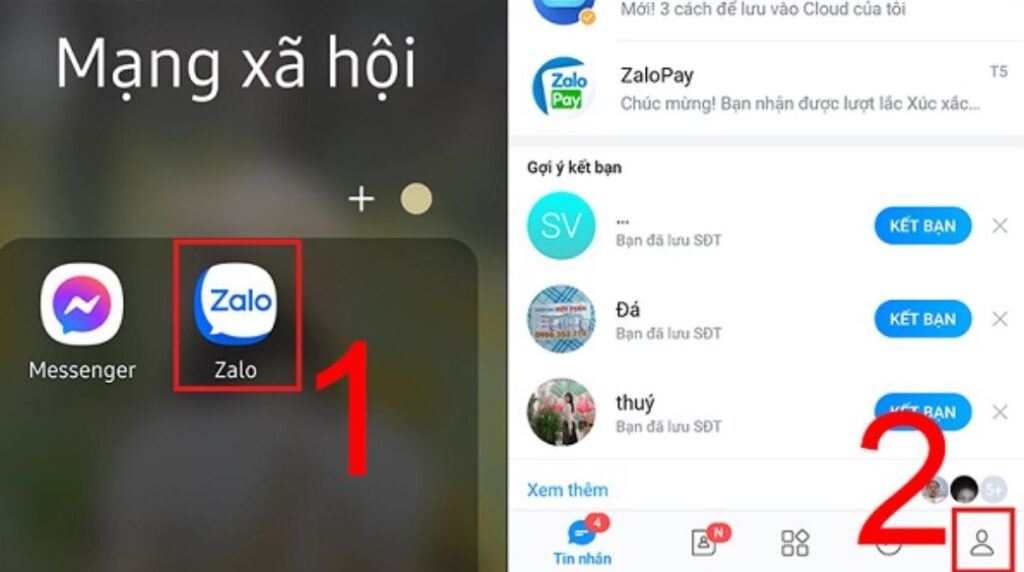
Bước 2: Chọn vào bánh răng Cài đặt -> Chọn dòng Sao lưu và khôi phục
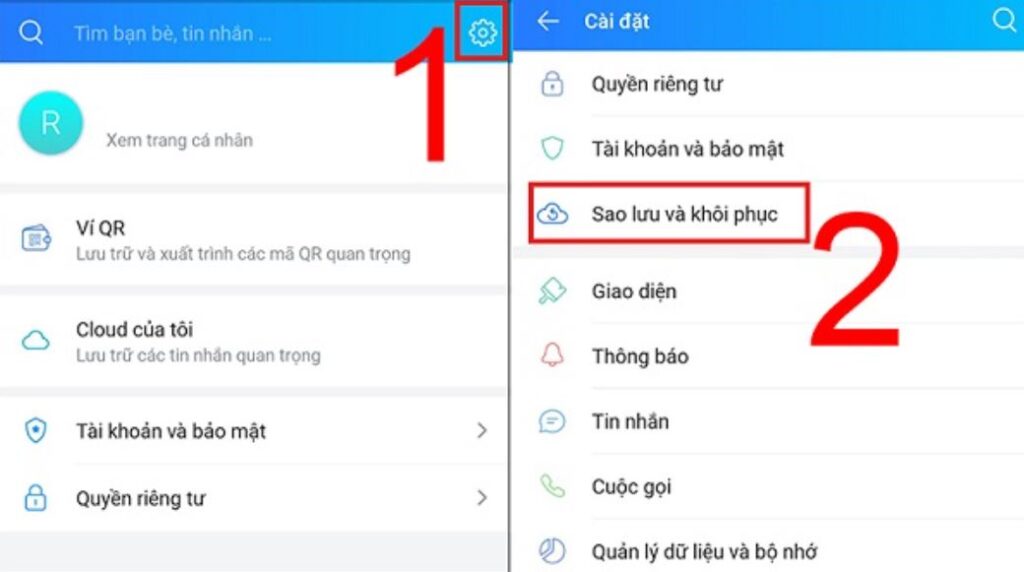
Bước 3: Chọn tiếp vào Sao lưu ngay -> Lúc này sẽ hiện lên các tài khoản Gmail để bạn có thể tùy chọn sao lưu thông tin Zalo lên trên Google Drive

Bước 4: Sau khi chọn được tài khoản sao lưu thì bạn chọn vào Cho phép để có thể truy cập vào tài khoản Google Drive này -> Bạn có thể đặt mật khẩu cho bản sao lưu để tăng độ bảo mật (hoặc cũng có thể bỏ qua)
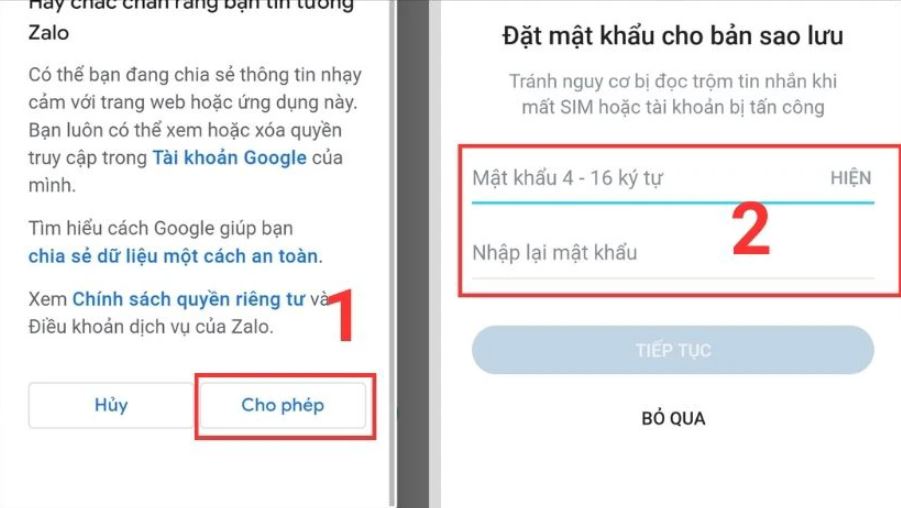
Bước 5: Sau đó bắt đầu tiến hành sao lưu bằng cách nhấn vào nút Sao lưu -> Zalo sẽ bắt đầu sao lưu dữ liệu -> Bạn chọn bật tại Tự động sao lưu mỗi ngày để mọi thông tin trên Zalo đều được tự động cập nhật
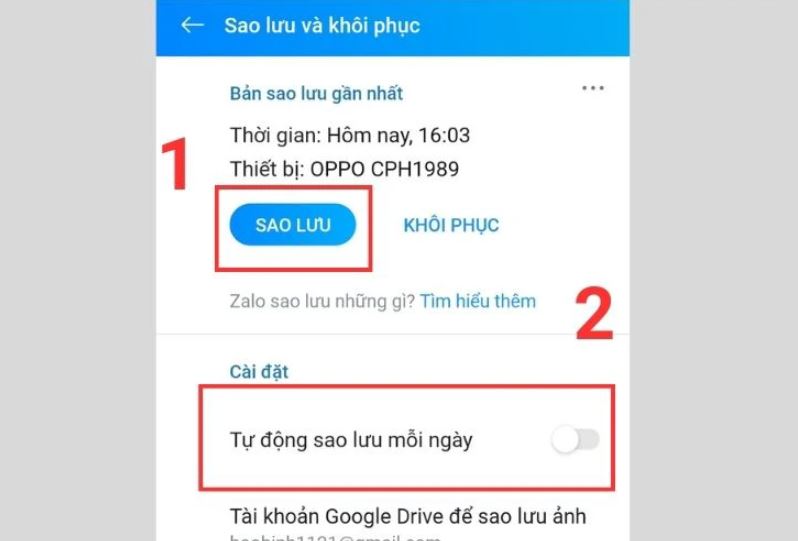
>>> Xem thêm: Hướng dẫn cách lấy link Zalo trên điện thoại nhanh chóng
Trên đây là tổng quan tất cả thông tin chia sẻ về cách đăng nhập 1 zalo trên 2 điện thoại mà bạn có thể tham khảo. Hi vọng những thông tin do chúng tôi mang đến trong bài viết trên đã giúp ích cho bạn. Chúc bạn thực hiện thành công!
